现在大家常用的文字办公软件是word和wps,在处理文本过程中遇到大批量需要修改替换内容时手工操作不现实,所以可以学习使用通配符查找和正则查找来批量替换内容。
WPS通配符和word的通配符用法基本一样,所以这里以介绍word通配符使用方法为主,wps大家可以自行套用即可。
首先我们来学习下常用的通配符,具体如下:
Word查找功能通配符一览表:
注:要查找已被定义为通配符的字符,该字符前键入反斜杠 \ 。查找?、*、(、)、[ 、] 等的代码分别是\?、\*、、、、、、。
Word替换功能通配符一览表:
Word通配符使用说明:
1. 任意单个字符:
“?”可以代表任意单个字符,输入几个“?”就代表几个未知字符。如:输入“? 国”就可以找到诸如“中国”、“美国”、“英国”等字符;输入“???国”可以找到“孟加拉国”等字符。
2. 任意多个字符:
“*”可以代表任意多个字符。如:输入“*国”就可以找到“中国”、“美国”、 “孟加拉国”等字符。
3. 指定字符之一:
“[]”框内的字符可以是指定要查找的字符之一,如:
输入“[中美]国”就可以找到“中国”、“美国”。
其他用法:
输入“th[iu]g”,就可查找到“thigh”和“thug”。
输入“[学硕博]士”,查找到的将会是学士、士、硕士、博士。
输入“[大中小]学”可以查找到“大学”、“中学”或“小学”,但不查找“求学”、“开学”等。
输入“[高矮]个”的话,Word查找工具就可以找到“高个”、“矮个”等内容。
4. 指定范围内的任意单个字符:
“[x-x]”可以指定某一范围内的任意单个字符,如:
输入“[a-e]ay”就可以找到“bay”、“day”等字符,要注意的是指定范围内的字符必须用升序。
用升序。如:
输入“[a-c]mend”的话,Word查找工具就可以找到“amend”、“bmend”、“cmend”等字符内容。
5. 排除指定范、排除指定范围内的任意单个字符:
“[!x-x]”可以用来排除指定范围内的任意单个字符,如:
输入“[!c-f]”就可以找到“bay”、“gay”、“lay”等字符,但是不等字符,但是不会找到“cay”、“day”等字符。要注意范围必须用升序。例如:
输入“[!a-c]”的话,word程序就可以找到“good”、“see”、“these”等目标字符,而所有包含字符a、b、c之类的内容都不会在查找结果中出现。
例如:输入“m[!a]st”,用,用来查找“mist”和“most”不会查找“mast”。
输入“[!a]n”,查到的将会是除an以外的所有可能组合如:合如:in、on 等。
6. 指定前一字符的个数:
“{n}”可以用来指定要查找的字符中包含前一字符的个数,如:
输入“cho{1} se”就是说包含1个前一字符“o”,可以找到“chose”,输入“cho{2}se”就是说包含2个前一字符“o”,可以找到, “choose”。
例如:输入“lit{1}le”就是说包含1个前一字符“t”,可以找到“litle”。
输入“lit{2}le”就是说包含2个前一字符“t”,可以找到“little”。
输入“te{2}n”,表示查找“teen”而不会查找“ten”。
输入“of{2}ice”,查找到的将会是office。
7. 指定前一字符、指定前一字符数范围:
“{x,x}”可以用指定要查找字符中前一字符数范围,如:
输入“cho{1,2}”,则说明包含前一字符“o”数目范围是1-2个,则可以找到“chose”、“choose”。
8. 一个以上的前一字符:
“@”可以用来指定要查找字符中包含一个以上的前一字符,如:
输入“cho@se”,就可以找到, “chose”、“choose”等字符。
9. 指定起始字符串:
“<”可以用来指定要查找字符中的起始字符串,如:
输入“<ag”,就说明要查找的字符的起始字符为“ag”,可以找到 “ago”、“agree”、“again”等字符。
输入“<te”的话,可能查到“ten”、“tea”等。
10. 指定结尾字符串:
“>”可以用来指定要查找字符中的结尾字符串,如:
输入“er>”,就说明要查找的字符的结尾字符为“er”,可以找到 “ver”、“her”、“lover”等等。
输入“en>”, 就说明要查找到以“en”结尾的所有目标对象,可能找到“ten”、“pen”、“men”
输入“up>”,就说明要查找到以“up”结尾的所有目标对象,例如会找到“setup”、“cup”等等。
11. 表达式查找:
“()”,尤其用于多个关键词的组合查找。
键入“(America)(China)”,在“替换为”中键入“\2 \1”,Word找到“America China”并替换为“China America”。
输入“<(江山)*(多娇)>”,就表示查找的是所有以“江山”开头并且 以“多娇”结尾的字符串。
另外为了更精确的查找,你还可以把以上的通配符联合起来使用,如:
输入“<(ag)*(er)>”则表示查找所有以“ag”开头并且以“er”结尾的单词,注意这时需要用括号将来区分开不同的查找规则。最后还要注意如果要查找已经被定义为通配符的字符,如“*”、“?”等字符,必须在该字符前面加上反斜杠“\”,如:输入“\*”则表示查找字符“*”。
使用通配符搜索:
选中“使用通配符”复选框后,Word 只查找与指定文本精确匹配的文本(请注意,“区分大小写”和“全字匹配”复选框会变灰而不可用,表明这些选项已自动选中,您不能关闭这些选项)。
要查找已被定义为通配符的字符,请在该字符前键入反斜扛 (\),例如,要查找问号,可键入“\?”。
一些代码只有在选中或清除“使用通配符”选项时才能使用。使用代码搜索,可以在“查找内容”或“替换为”框中使用的代码。
只能在“查找内容”框中使用的代码(选中“使用通配符”复选框时):
只能在“查找内容”框中使用的代码(清除“使用通配符”复选框时):
只能在“替换为”框中使用的代码:
选中“使用通配符”复选框后,Microsoft Word 不识别在“查找内容”框中输入的用于下列项目的代码:尾注和脚注标记、域、段落标记、分节符或空白区域。若要搜索这些项目,可以在“查找内容”框中键入下列替换代码。(注意,没有可用于域的替换代码)
使用示例:
假如我们需要把下面的内容序号1、后面都加上一个五角星: 1、宪法规定,(D)对就业前的公民进行必要的劳动就业训练。 A、行业 B、企业 C、社会 D、国家 2、宪法规定,中华人民共和国公民必须遵守宪法和法律,保守国家秘密,爱护公共财产,遵守(A),遵守公共秩序,尊重社会公德。 A、劳动纪律 B、企业规章 C、社会公道 D、国家法律 3、刑法规定,在生产、作业中违反有关安全管理的规定,因而发生重大伤亡事故或者造成其他严重后果的,处三年以下有期徒刑或者拘役。情节特别恶劣的,处三年以上(D )以下有期徒刑。 A、六年 B、八年 C、五年 D、七年 4、刑法规定,强令他人违章冒险作业,因而发生重大伤亡事故或者造成其他严重后果的,处(A)以下有期徒刑或者拘役;情节特别恶劣的,处( A)以上有期徒刑。 A、五年 B、八年 C、六年 D、七年 5、刑法规定,安全生产设施或者安全生产条件不符合国家规定,,因而发生重大伤亡事故或者造成其他严重后果的,对直接负责的主管人员和其他直接责任人员,处( B)以下有期徒刑或者拘役;情节特别恶劣的,处(B )以上七年以下有期徒刑。 A、二年 B、三年 C、四年 D、五年
可以使用如下的替换方法:
1、按Ctr+H键呼出查找和替换栏,然后输入([1-9]){1,}、用来匹配所有序号、
2、然后在替换为中输入^&☆ 其中^&代表刚刚我们查找匹配到的内容,所以在后面加上我们要添加的☆符号即可。
3、勾选使用通配符,最后点击全部替换。
具体如下图:
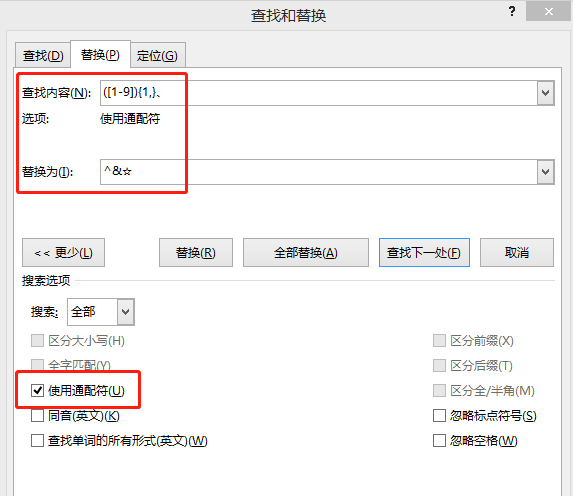
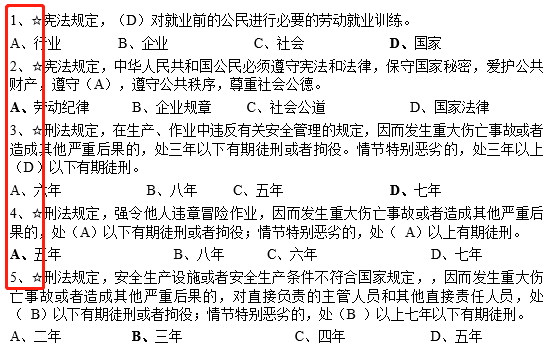
其他的替换方法大家可以根据以上通配符说明进行发挥。

例如我们要把前面的案例替换成上图那样所有ABCD选项横排换成竖排的,可以用下步骤:
1. 查找^w替换为空不填,取消使用通配符勾选,直接点全部替换。这样可以消除所有空格。
2. 然后查找([B-D])、替换为^p^& 即可让所有选项变成竖排的了。
好了,word和wps通配符和正则批量查找替换内容的方法就说到这里,感谢您的阅读。
如果内容有帮助,就点个赞吧!
